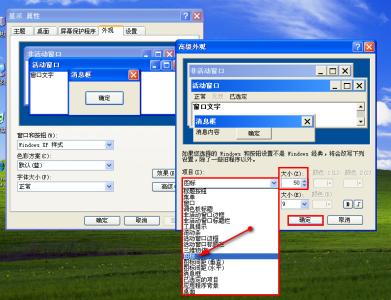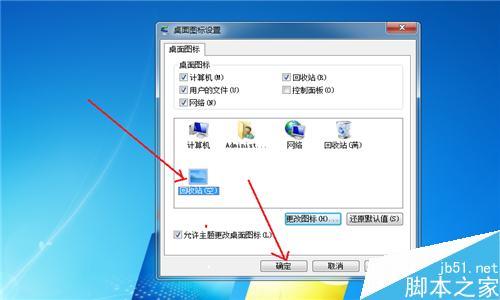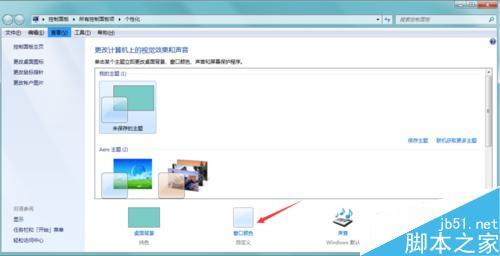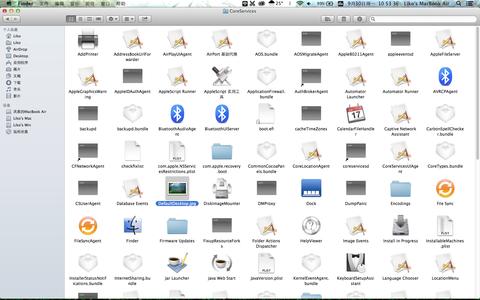发布时间:2022年04月15日 04:54:36分享人:从小就拉风来源:互联网23
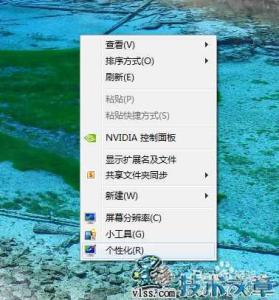
window7系统如何更改桌面背景――简介
一个好的桌面可以给我们一个好的心情,那么window7系统如何更换桌面背景呢?
window7系统如何更改桌面背景――工具/原料
电脑一台
window7系统如何更改桌面背景――方法/步骤
window7系统如何更改桌面背景 1、
在桌面空白处点击鼠标右键,选择“个性化”按钮
window7系统如何更改桌面背景 2、
在弹出页面中,选择右下角的“桌面背景”选项。
window7系统如何更改桌面背景 3、
在新的页面中,左上角,点击“浏览”按钮,选择自己想要设定为桌面背景的图片的位置,然后点击“确定”按钮
window7系统如何更改桌面背景_window7壁纸
window7系统如何更改桌面背景 4、
选中自己中意的那张照片,点击之后,左上角会有一个√。屏幕左下角图片位置要根据自己需要设定一下。
window7系统如何更改桌面背景 5、
全部设定完成后,点击右下角的“保存修改”按钮。然后就可以看到新的桌面啦!
爱华网本文地址 » http://www.413yy.cn/a/8105140103/346269.html
更多阅读
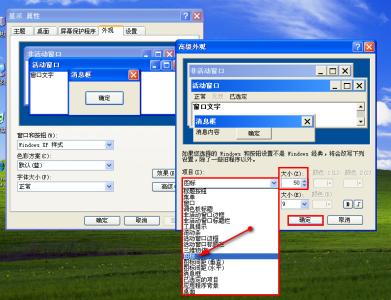
如何更改电脑系统图标的大小――简介 每个人对于电脑系统中图标的大小都有自己的独特喜好!有的人喜欢图标小一点,以节省一点窗口空间,从而可以显示更多的内容。而有的人,却刚好相反,还有的人喜欢不大不小中等的系统图标,这时,我们如何做到
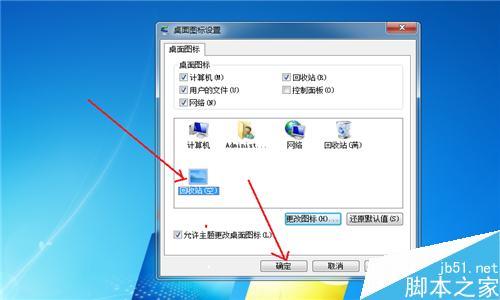
如何更改电脑桌面图标――简介自己的电脑自己做主,想怎么玩就怎么玩,桌面的突变看的不爽的话,当然也是可以更改的。具体怎么来更改桌面的图标呢?下面给大家说说!如何更改电脑桌面图标――更改系统应用图标如何更改电脑桌面图标 1、更改
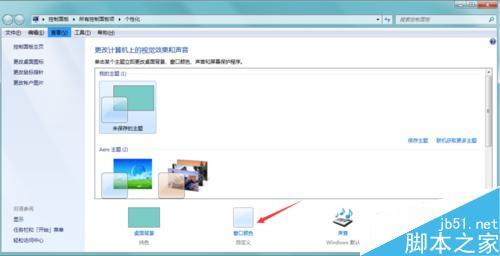
如何更改任务栏颜色――简介win7系统的任务栏的颜色,是由系统桌面的背景随机变化而显示。能不能设置固定的任务栏颜色,下面我们就来更改任务栏颜色。如何更改任务栏颜色――工具/原料开机的电脑装有win7 系统如何更改任务栏颜色――

? ??默认情况下,桌面图标在屏幕分辨率越高的情况下,会显示得越小,视力不佳或年纪比较大的人看着就比较吃力了!? ?下面就分别以Windows 7?和 Windows XP为例 ,讲讲怎样更改桌面图标大小。? ? 一、Windows 7 下更改桌面图标大小:? ? 右键
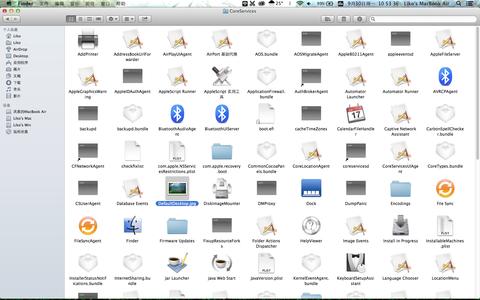
Mac 如何更换壁纸――简介 每个使用电脑的都希望能看到自己喜欢的桌面的壁纸把,不管你是使用说明系统的,其实MAC更换壁纸这个功能倒是设置毕竟简单,只是好像不是特别可靠。下面来设置下自己喜欢的壁纸。Mac 如何更换壁纸――方法/步骤
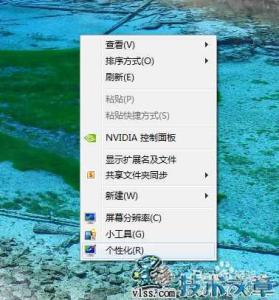
 爱华网
爱华网